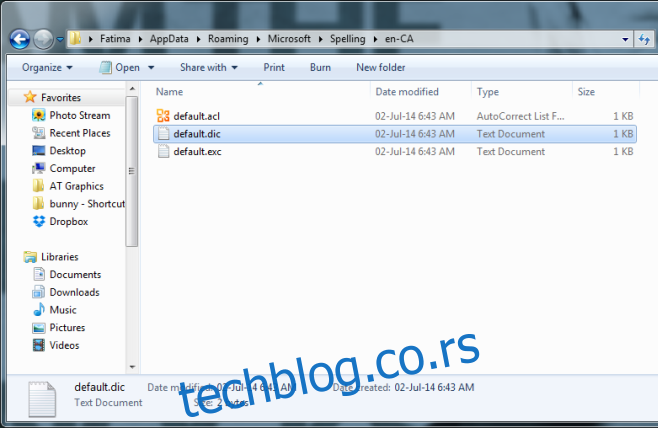Управљање речником у вашем прегледачу: Додајте, уредите и уклоните речи
Свет без провере правописа био би хаотично и неразумљиво место. Срећом, популарни веб прегледачи попут Internet Explorer-а, Chrome-а и Firefox-а имају уграђене функције које помажу да се избегну грешке у писању. Оне подвлаче погрешно написане речи и нуде исправке када десним кликом отворите контекстни мени. Ово је веома корисно, али шта ако желите да додате нову реч у речник прегледача или да уклоните неку из њега?
Додавање нових речи у речник прегледача је углавном једноставан процес који је сличан у свим прегледачима. Када наиђете на реч коју желите да додате, једноставно је укуцајте у текстуално поље, а затим кликните десним тастером миша на њу. У менију који се појави, пронађите опцију „Додај у речник“ и кликните на њу. Реч ће бити аутоматски додата.
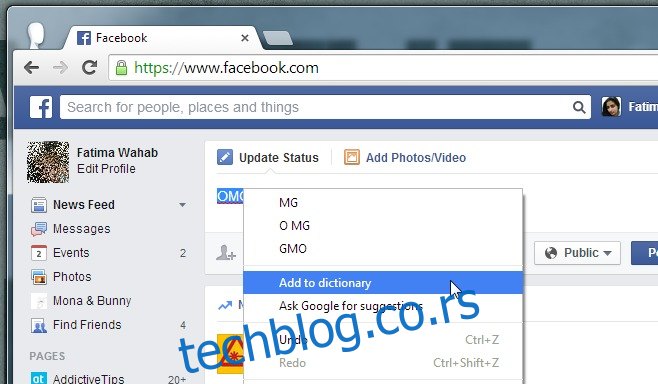
Међутим, уклањање речи из речника је другачије за Chrome и Firefox. У Chrome-у можете лако уредити свој кориснички речник и уклонити речи, док у Firefox-у можете уклонити само оне речи које сте сами додали.
За Chrome, отворите подешавања прегледача, а затим пронађите „Прикажи напредна подешавања“. У делу за језике кликните на „Подешавања језика и уноса“. У прозору који се отвори, пронађите „Прилагођени правописни речник“. Овде можете додавати нове речи или брисати оне које сте претходно додали.
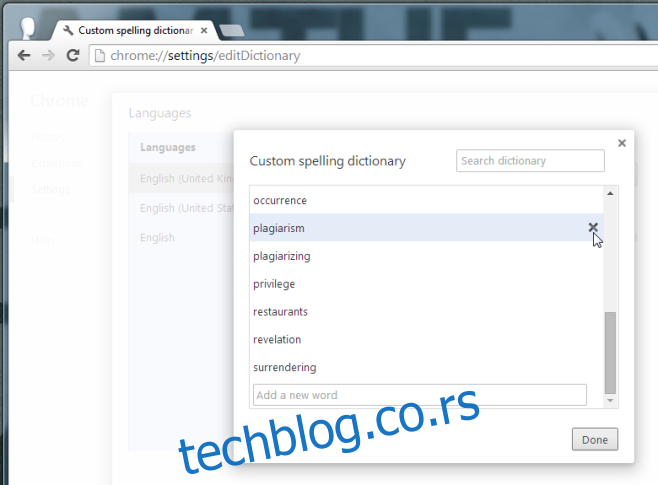
Процес у Firefox-у је мало сложенији. Потребно је да отворите фасциклу са профилом вашег Firefox-а и пронађете датотеку `persdict.dat`. Ако никада нисте додавали прилагођене речи, ова датотека неће постојати. Уколико јесте, можете је уредити помоћу било ког уређивача текста, попут Notepad-а. Након уређивања и чувања, можда ћете морати поново покренути Firefox да би промене биле примењене.
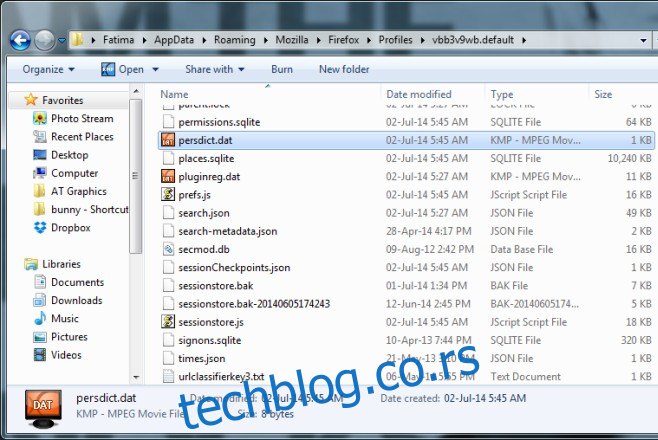
За кориснике Internet Explorer-а, процес се одвија на следећи начин: отворите фасциклу `C:\Users\КорисничкоИме\AppData\Roaming\Microsoft\Spelling\`, а затим пронађите фолдер за језик који користите. Унутар њега ћете пронаћи датотеку `default.dic`. Отворите је помоћу уређивача текста и уредите речи по жељи.